IBM小型机维护手册
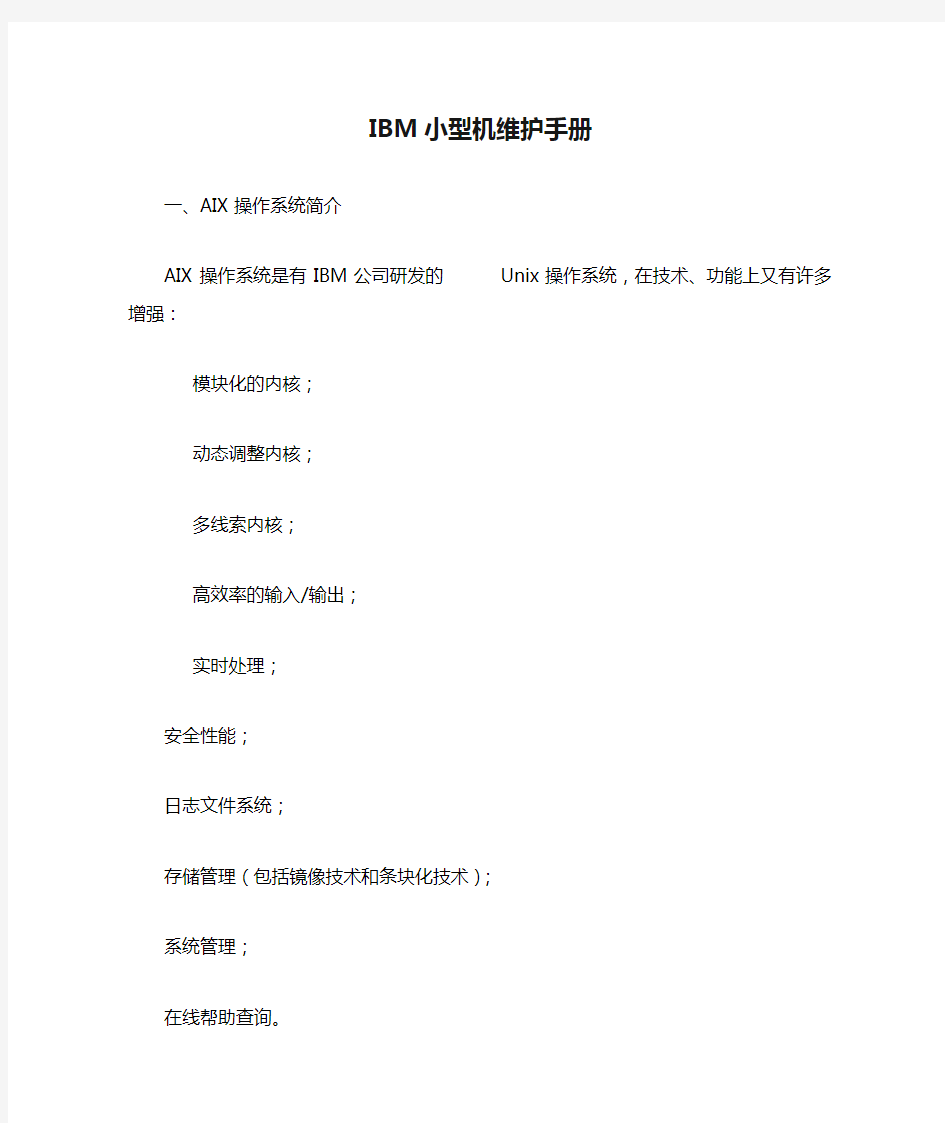

IBM小型机维护手册
一、AIX操作系统简介
AIX操作系统是有IBM公司研发的Unix操作系统,在技术、功能上又有许多增强:模块化的内核;
动态调整内核;
多线索内核;
高效率的输入/输出;
实时处理;
安全性能;
日志文件系统;
存储管理(包括镜像技术和条块化技术);
系统管理;
在线帮助查询。
二、设备管理
2.1块设备(Block Device):
采用结构化的随机访问方式的具有缓冲的设备。块设备通常为磁盘文件系统(Disk File System)。
2.2字符设备(Character Device):
裸设备(Raw Device),是无缓冲的连续、定向流设备。字符设备通常为系统周边设备,如终端、打印机等。
2.3主设备号(Major Number):
标识系统内核中的设备驱动号。
2.4次设备号(Minor Number):
标识特殊的设备类型。
ODM数据库由预定义数据库(Predefined Database)和定制数据库(Customized Database)组成。用于存储系统中所有逻辑设备的信息及其属性。其中:
预定义数据库:包含所有基于系统配置的系统可支持的设备(Supported Devices)的配置数据。
定制数据库:
包含当前系统中所有定义的(Defined Devices)和可用的(Available Devices)设备配置数据。
设备的类(Class):标识设备
设备的子类(Subclass):标识设备如何连接至系统
设备的类型(Type):标识设备的类型
设备的名字(Name):标识逻辑设备名
# lsdev 设备列表
# lsattr 设备属性列表
# chdev 更改设备属性
# lscfg 显示当前系统中设备的配置信息
2.5设备的配置:
# mkdev –c Class –s Subclass –t Type –p Parent_Adapter –w Connection_Location
–a Attribute=value
-c Class:指定设备所属的类(如:tape)
-s Subclass:指定设备所属的子类(如:scsi)
-t Type:指定设备所属的类型(如:150mb)
-p Parent_Adapter:指定设备的父卡号(如:scsi0)
-w Connection_Location:指定设备连接在父卡上的位置或地址(如:5,0)
-a Attribute=value:指定设备的属性(如:ret=no)
2.6设备的状态:
Undefined:系统中没有此设备的存在记录(设备信息存储于预定义数据库中)(Supported)
Defined:系统已为此设备分配了逻辑设备名和端口,但系统当前不能访问此设备(设备信息存储于定制数据库中)(Defined)
Available:设备在系统中已经定义了并且可以使用(设备信息存储于定制数据库中)(Available)
# cfgmgr自动配置系统中的自适应设备(Self-Configuring Devices)
三、存储管理
3.1AIX中逻辑存储的限制
卷组(VG) 255个/每个系统
物理卷(PV)32个/每个卷组
物理分区(PP)1016个/每个物理卷
逻辑卷(LV)256个/每个卷组
逻辑分区(LP)32512个/每个逻辑卷
AIX系统逻辑卷:
Paging Space:/dev/hd6,用于存储虚拟内存中信息的固定的磁盘空间
Journal Log:/dev/hd8,用于记录系统中文件系统结构的改变
Boot LV:/dev/hd5,用于系统启动映象的物理上连续的磁盘空间
AIX系统文件系统:
/(root):系统启动进程所需的重要的系统设备信息及应用程序的存储空间
/usr:/dev/hd2,系统命令、信息库以及应用程序的存储空间
/var:/dev/hd9var,系统的日志文件和打印数据文件的存储空间
/home:/dev/hd1,系统中用户数据的存储空间
/tmp:/dev/hd3,系统临时文件和用户工作的存储空间
3.2LVM操作命令:
# lsvg 查看系统中属于活动VG的LV的信息
# lslv 查看属于指定LV的信息时,系统将给出指定L V的LP数及其拷贝数。
# lspv查看系统中PV的信息
# mkvg创建新的VG
# chvg更改VG的启动特性
# extendvg扩展VG的大小
# reducevg缩小VG的大小
# reorgvg重新安排VG中LV的分配策略
# varyonvg 激活一个VG
# varyoffvg关闭一个VG
# importvg接入一个VG
# exportvg输出一个VG
注意:将一个VG从系统A移至系统B的正确步骤为:
系统A:# umount all
# varyoffvg VG_Name
# exportvg VG_Name
系统B:# impoertvg
# varyonvg VG_Name
# rmlv 删除一个LV
# chlv更换LV的名字
# migratepv将一个PV上的数据移至另一个PV
注意:
1、迁移PV上的数据时,要求目标PV(Target_PV)的大小大于源PV(Souce_PV), 且目标PV与源PV必须在同一个VG中。
1、当增加一个LV的拷贝数(增加L V的镜像)时,必须用# syncvg命令使LV及其拷
贝同步(同步镜像)。
3.3FS的管理:
JFS的结构:
超级块(Superblock):
超级块中包含FS的大小、标识、空闲空间列表、磁盘片段(Fragment)大小以及nbpi (决定FS中inodes的数目)。
I节点(inodes):
I节点中包含文件的大小、文件所有者、文件的权限、文件的创建和访问的
时间以及指向数据块的指针。
数据块(间接块):
四、进程管理
AIX是一个多用户多任务的操作系统,操作系统管理多个用户的请求和多个任务。大多数系统都只有一个CPU和一个主存,但一个系统可能有多个二级存储磁盘和多个输入/输出设备。操作系统管理这些资源并在多个用户间共享资源,当您提出一个请求时,给您造成一种假象,好象系统只被您独自占用。而实际上操作系统监控着一个等待执行的任务队列,这些任务包括用户作业、操作系统任务、邮件和打印作业等。操作系统根据每个任务的优先级为每个任务分配合适的时间片,每个时间片大约都有零点几秒,虽然看起来很短,但实际上已经足够计算机完成成千上万的指令集。每个任务都会被系统运行一段时间,然后挂起,系统转而处理其他任务;过一段时间以后再回来处理这个任务,直到某个任务完成,从任务队列中去除。
4.1进程及作业
AIX系统上所有运行的东西都可以称之为一个进程。每个用户任务、每个系统管理守护进程,都可以称之为进程。aix用分时管理方法使所有的任务共同分享系统资源。我们所关心的是如何去控制这些进程,让它们能够很好地为用户服务。进程的一个比较正式的定义是∶在自身的虚拟地址空间运行的一个单独的程序。
进程与程序是有区别的,进程不是程序,虽然它由程序产生。程序只是一个静态的指令集合,不占系统的运行资源;而进程是一个随时都可能发生变化的、动态的、使用系统运行资源的
程序。而且一个程序可以启动多个进程。
进程和作业的概念也有区别。一个正在执行的进程称为一个作业,而且作业可以包含一个或多个进程,尤其是当使用了管道和重定向命令。
作业控制指的是控制正在运行的进程的行为。比如,用户可以挂起一个进程,等一会儿再继续执行该进程。shell将记录所有启动的进程情况,在每个进程过程中,用户可以任意地挂起进程或重新启动进程。作业控制是许多shell(包括bash和tcsh)的一个特性,使用户能在多个独立作业间进行切换。
4.2启动进程
键入需要运行的程序的程序名,执行一个程序,其实也就是启动了一个进程。在aix系统中每个进程都具有一个进程号,用于系统识别和调度进程。启动一个进程有两个主要途径∶手工启动和调度启动,后者是事先进行设置,根据用户要求自行启动。
1、手工启动
由用户输入命令,直接启动一个进程便是手工启动进程。但手工启动进程又可以分为前台启动和后台启动。前台启动是手工启动一个进程的最常用的方式。一般地,用户键入一个命令“ls-l”,这就已经启动了一个进程,而且是一个前台的进程。这时候系统其实已经处于一个多进程状态。
2、调度启动
有时候需要对系统进行一些比较费时而且占用资源的维护工作,这些工作适合在深夜进行,这时候用户就可以事先进行调度安排,指定任务运行的时间或者场合,到时候系统会自动完成这一切工作。要使用自动启动进程的功能,就需要掌握以下几个启动命令。
第一个重要的命令是at命令用户使用at命令在指定时刻执行指定的命令序列。也就是说,该命令至少需要指定一个命令、一个执行时间才可以正常运行。at命令可以只指定时间,也可以时间和日期一起指定。需要注意的是,指定时间有个系统判别问题。比如说∶用户现在指定了一个执行时间∶凌晨3:20,而发出at命令的时间是头天晚上的20:00,那么究竟是在哪一天执行该命令呢?如果用户在3:20以前仍然在工作,那么该命令将在这个时候完成;如果用户3:20以前就退出了工作状态,那么该命令将在第二天凌晨才得到执行。3、cron命令
前面介绍的两条命令都会在一定时间内完成一定任务,但是要注意它们都只能执行一次。也就是说,当指定了运行命令后,系统在指定时间完成任务,一切就结束了。但是在很多时候需要不断重复一些命令,比如∶某公司每周一自动向员工报告头一周公司的活动情况,这时候就需要使用cron命令来完成任务了。实际上,cron命令是不应该手工启动的。cron 命令在系统启动时就由一个shell脚本自动启动,进入后台(所以不需要使用&符号)。一般的用户没有运行该命令的权限,虽然超级用户可以手工启动cron,不过还是建议将其放到shell脚本中由系统自行启动。
首先cron命令会搜索/var/spool/cron目录,寻找以/etc/passwd文件中的用户名命名的crontab文件,被找到的这种文件将载入内存。例如一个用户名为foxy的用户,它所对应的crontab文件就应该是/var/spool/cron/foxy。也就是说,以该用户命名的crontab 文件存放在/var/spool/cron目录下面。cron命令还将搜索/etc/crontab文件,这个文件是用不同的格式写成的。cron启动以后,它将首先检查是否有用户设置了crontab文件,如果没有就转入“休眠”状态,释放系统资源。所以该后台进程占用资源极少。它每分钟“醒”过来一次,查看当前是否有需要运行的命令。命令执行结束后任何输出都将作为邮件发送给crontab的所有者,或者是/etc/crontab文件中MAILTO环境变量中指定的用户。上面简单介绍了一些cron的工作原理,但是cron命令的执行不需要用户干涉;需要用户修改的是crontab中要执行的命令序列,所以下面介绍crontab命令。
4、crontab命令
crontab命令用于安装、删除或者列出用于驱动cron后台进程的表格。也就是说,用户把需要执行的命令序列放到crontab文件中以获得执行。每个用户都可以有自己的crontab 文件。下面就来看看如何创建一个crontab文件。在/var/spool/cron下的crontab文件不可以直接创建或者直接修改。crontab文件是通过crontab命令得到的。现在假设有个用户名为foxy,需要创建自己的一个crontab文件。首先可以使用任何文本编辑器建立一个新文件,然后向其中写入需要运行的命令和要定期执行的时间。然后存盘退出。假设该文件为/tmp/test.cron。再后就是使用crontab命令来安装这个文件,使之成为该用户的crontab文件。
在crontab文件中如何输入需要执行的命令和时间。该文件中每行都包括六个域,其中前五个域是指定命令被执行的时间,最后一个域是要被执行的命令。每个域之间使用空格或者制表符分隔。
作业控制允许将进程挂起并可以在需要时恢复进程的运行,被挂起的作业恢复后将从中止处开始继续运行。只要在键盘上按ctrl+z,即可挂起当前的前台作业。在键盘上按ctrl+z 后,将挂起当前执行的命令cat。使用jobs命令可以显示 shell的作业清单,包括具体的作业、作业号以及作业当前所处的状态。恢复进程执行时,有两种选择∶用fg命令将挂起的作业放回到前台执行;用bg命令将挂起的作业放到后台执行。灵活使用上述命令,将给自己带来很大的方便。
5、进程查看
who命令
该命令主要用于查看当前在线上的用户情况。这个命令非常有用。如果用户想和其他用户建立即时通讯,比如使用talk命令,那么首先要确定的就是该用户确实在线上,不然talk 进程就无法建立起来。又如,系统管理员希望监视每个登录的用户此时此刻的所作所为,也要使用who命令。
6、top命令
top命令和ps命令的基本作用是相同的,显示系统当前的进程和其他状况;但是top是一个动态显示过程,即可以通过用户按键来不断刷新当前状态。如果在前台执行该命令,它将独占前台,直到用户终止该程序为止。比较准确的说,top命令提供了实时的对系统处理器的状态监视。它将显示系统中CPU最“敏感”的任务列表。该命令可以按CPU使用。内存使用和执行时间对任务进行排序;而且该命令的很多特性都可以通过交互式命令或者在个人定制文件中进行设定。
4.3进程调度
当需要中断一个前台进程的时候,通常是使用Ctrl+c组合键;但是对于一个后台进程恐怕就不是一个组合键所能解决的了,这时就必须求助于kill命令。该命令可以终止后台进程。至于终止后台进程的原因很多,或许是该进程占用的CPU时间过多;或许是该进程已经挂死。总之这种情况是经常发生的。
五、系统备份/恢复及可用性
tartar 该命令用于归档文件。
Cpio 该命令拷贝文件进出存储器和目录。
Dd 该命令读取输入文件或标准输入进行指定的改变,然后拷贝转换后的数据到输出文件或标准输出。可以指定I/O块大小来更好匹配物理I/O。
Pax 可以归档超过2G的系统dump和镜象。
Makesysb 创建一个rootVG安装镜象到一个文件或一个可引导的磁带。
Savevg 该命令保存非rootVG 。
Backup 在备份介质上创建文件备份,有两种方式:指定文件备份和整个系统备份(以i节点)。
Restore 该命令恢复用backup命令创建的归档文件。
Tctl 该命令控制磁带设备。
备份和恢复,主要包括rootvg备份和用户数据备份:
5.1操作系统和系统程序的备份:
将一盘新磁带或无用磁带插入磁带机
#tctl -f /dev/rmt0 rewind
#smit mksysb
在"备份设备或文件"中添入"/dev/rmt0"后回车,系统会运行很长时间, 等到屏幕显示OK后拿出磁带. 这时候, 系统备份完成。mksysb仅备份rootvg中已安装的文件系统。
5.2用户数据备份
• 常用磁带机选项
/dev/rmt0: 若选择/dev/rmt0, 在插入磁带和写完一次磁带时, 磁带机都将磁带反绕到头,因此, 下一次备份文件将覆盖本次备份。
/dev/rmt0.1: 若选择/dev/rmt0.1, 则插入磁带和写完一次磁带时, 磁带机均不反绕磁带,因此, 一盘磁带可以连续备份几个文件或文件系统。
• #smit fs
选择"备份文件系统"
添入要备份的"文件系统名称"
添入"/dev/rmt0.1"
重复上述操作即可在同一盘磁带上备份多个文件系统.
5.3 rootvg的恢复
• 启动机器进入维护模式
参见安装手册, 当出现"Welcome to Base Operating System Installation and Maintanence"时,
选3 "Start Maintenance Mode for System Recovery"
• 恢复系统
继续选4 "Install from a System Backup"
出现"Choose mksysb Device"画面, 选"/dev/rmt0"并插入磁带后回车.这时候, 系统自动恢复操作系统.
5.4用户数据恢复
#tctl -f /dev/rmt0 rewind
#smit fs
选择"恢复文件系统"
添入"设备名称"和"目标目录"
系统会自动找到相应目录恢复.
六、日常维护
6.1文件系统是否满
df –k 可以以K为单位检查文件系统的使用率。(90%以上,需要调整)
6.2检查系统出错日志使用errpt |more来检查
清除现有的log: Errclear 0
6.3检查系统合法/非法登陆情况
使用Last命令来检查来自登陆的地方。
6.4检查系统是否有巨大的Core文件生成
使用find / -name core –print来检查。对Core文件,一般直接删除就可以了。
6.5系统性能检查:
a) CPU性能:使用Vmstat, topas来检查
b) 内存使用情况:也是使用topas, vmstat来检查
c) 检查IO平衡使用情况:使用iostat来检查
d) 交换空间使用情况:使用lsps –a来检查
服务器系统维护操作手册-(14121)
青岛金欧利营销有限公司操作手册 文件名称:服务器系统维护操作手册 编号: G-WI/630-06-020 版本号: 1/0 编制人:刘鹏 审核人:季忠凯 批准人: 生效日期:
4.2 修改页:如下所示 修改记录
流程图 无
1. 目的 通过规范服务器系统维护操作,降低服务器系统维护过程中可能带来的业务风险。 2. 适用范围 本文件适用于青岛金欧利营销有限公司信息部。 3. 术语 3.1 服务器系统:公司各服务器及与服务器相连的外设和存储设备。 3.2 主服务器系统:指小型机服务器及与其相连的外设和存储设备。 3.3 次服务器系统:指除小型机外其它的服务器及与其相连的外设和存储设备。 4.职责 4.1信息部负责服务器系统的日常维护和管理。 5.管理内容: 5.1主服务器系统维护手册 5.1.1CRM服务器维护手册 5.1.1.1文件系统检查 # df -k Filesystem 1024-blocks Free %Used Iused %Iused Mounted on /dev/hd4 10485760 5143096 51%9495 1% / /dev/hd2 10485760 8014948 24%49885 3% /usr /dev/hd9var 10485760 9975400 5%9787 1% /var /dev/hd3 10485760 8773232 17%973 1% /tmp /dev/hd1 10485760 10478148 1%22 1% /home /proc - - - - - /proc /dev/hd10opt 5242880 4929636 6%10244 1% /opt /dev/fslv01 1569718272 1450676488 8%69989 1% /bi /dev/fslv00 941621248 858313640 9%57596 1% /crm 检查内容:红色字体Used部分,如果有超过85%,说明文件系统需要扩容或者检查为什么超出。 5.1.1.2查看系统故障记录收集 # errpt IDENTIFIER TIMESTAMP T C RESOURCE_NAME DESCRIPTION B6267342 0709235512 P H hdisk10 DISK OPERATION ERROR B6267342 0708235512 P H hdisk10 DISK OPERATION ERROR B6267342 0707235512 P H hdisk10 DISK OPERATION ERROR B6267342 0706235512 P H hdisk10 DISK OPERATION ERROR B6267342 0705235512 P H hdisk10 DISK OPERATION ERROR 检查内容:如果有错误内容将会显示出来,例如B6267342就是一个错误(此错误可以不考虑,其一直存在)。
系统维护手册
系统维护手册 Revised as of 23 November 2020
密级:内部公开 文档编号:LANDUNTEC_SD_TEMP_08 版本号: 分册名称:第1册/共1册 系统维护手册 中国普天信息产业股份有限公司 中国普天信息产业股份有限公司对本文件资料享受着作权及其它专属权利,未经书面许可,不得将该等文件资料(其全部或任何部分)披露予任何第三方,或进行修改后使用。 文件更改摘要:
目录
1. 适用范围 该手册适用于系统管理员及系统维护人员适用。 2. 系统运行环境 3. 3.1. 数据库环境 3.2. 服务器信息: 安装软件:
数据库配置: Jdk及mysql软件是分别安装在22服务器和26 服务器上的。Mysql的数据库管理信息配置如下: 全局数据库名:cms 数据库别名:cms 数据库管理员用户:root密码: 3.3. Web环境 3.4. Web服务器为虚拟操作系统。 系统信息: 服务器网络配置: 4. 系统运维计划 4.1. 运维目标 集中监控平台管理系统运维管理的目标是保证系统平台的正常、可靠、高速运行,保证对突发事件、需求变更进行快速响应,保证规费管理系统的信息完整。
4.3. 系统平台维护: 保证操作系统、数据库系统、中间件、其他支撑系统应用的软件系统及网络协议等安全性、可靠性和可用性而实施的维护与管理;及时排除系统故障;每月对系统平台进行一次巡检,及时消除故障隐患,保障系统的安全、稳定、持续运行。 应用系统管理和维护: 在系统维护过程中采取各种技术手段及时排除系统故障,保证系统及相应接口的安全性、可靠性和可用性。及时消除系统可能存在的安全隐患和威胁、根据需求更新或变更系统功能。 数据储存设施管理和维护: 为保证数据存储设施、如服务器设备、集群系统、存储网络及支撑数据存储设施运行的软件平台的安全性、可靠性和可用性,保证存储数据的安全。定期对系统的性能,确认数据存储的安全,及时消除故障隐患,保障系统安全、稳定、持续运行。 数据管理和维护: 数据管理是系统应用的核心。为保证数据存储、数据访问、数据通信、数据交换的安全,每月对数据的完整性、安全性、可靠性进行检查。
JDE服务器日常维护手册
Oracle? J. D. Edwards EnterpriseOne 日常维护指南 Daily 检查数据库磁盘空间,发现table space不足时增加data file或增加已有data file的尺寸。 如果磁盘占有率超过70%时应上报IT主管,考虑增加磁盘空间。 检查数据库增量备份是否正确结束。 检查数据库的日志以及性能。如果发现瓶颈应尽快分析原因,找出对策。 检查Enterprise Server、JAS Server和Portal Server的性能和磁盘空间,如果发现瓶颈应尽快分析原因,找出对策。 用JDE的SAW/Server Manager来检查JDE的日志和Zombie进程,Call Object Info等,如果发现问题应尽快分析原因,找出对策。 检查Scheduled Jobs是否正常结束。 用JDE的P98860 Process Task Monitor监视Work Flow的运行情况。 对于SQL Server数据库,考虑每晚做Index Defragmentation。 Weekly 检查数据库完整备份是否正确结束。 检查Deployment Server的硬盘空间是否充足。对Deployment Server的JDE程序目录和C:\Program Files\Microsoft SQL Server\Mssql$JDELocal\目录进行备份(先关闭MSDE 服务)。 运行R91300B来删除已完成的Scheduled Job 针对不同的数据库类型和数据库版本优化数据库。 ?对于Oracle 数据库,考虑更新Statistics。 ?对于SQL 数据库,考虑运行Maintenance Plan和DBCC DBREINDEX来重建索引。 Fill Factor以80%-90%为宜。 Monthly 本地运行R9861101 来删除过期的UBE。Deleting Job Records from the F9
惠普服务器维护手册
HP PC服务器维护手册 目录 第1章硬件状态指示灯错误!未定义书签。
HP P RO L IANT DL580G7指示灯状态: .................. 错误!未定义书签。 HP P RO L IANT DL380G7指示灯状态: .................. 错误!未定义书签。 HP P RO L IANT DL980G7指示灯状态 .................... 错误!未定义书签。 第2章常见硬件部件故障处理错误!未定义书签。 硬盘故障的处理方法............................... 错误!未定义书签。 RAID卡故障的处理方法 ............................ 错误!未定义书签。
第1章硬件状态指示灯 1.1 HP ProLiant DL580 G7指示灯状态: Item Description Status 1UID 开关和指示灯蓝色 = 活动状态 蓝色闪烁 = 服务器在被远 程控制 不亮 = 处于非活动状态 2建康指示灯绿色 = 正常(系统在正常 运行) 橙色闪烁 = 系统降级 红色闪烁 = 系统健康出现 严重问题 不亮 = 正常(系统关闭) 3NIC 1 链路 / 活动指示灯 (针对主板集成)绿色 = 联接到网络 绿色闪烁 = 联接到网络并处于活动状态 不亮 = 没有网络联接 4NIC 2 链路 / 活动指示灯 (针对主板集成) 绿色 = 联接到网络 绿色闪烁 = 联接到网络并
处于活动状态 不亮 = 没有网络联接 5NIC 3 链路 / 活动指示灯 (针对主板集成) 绿色 = 联接到网络 绿色闪烁 = 联接到网络并 处于活动状态 不亮 = 没有网络联接 6NIC 4 链路 / 活动指示灯 (针对主板集成)绿色 = 联接到网络 绿色闪烁 = 联接到网络并处于活动状态 不亮 = 没有网络联接 7加电 / 待机按钮以及指示 灯橙色 = 有交流电并且服务器处于待机状态 绿色 = 有交流电并处于开机状态 不亮 = 没有交流电源 Item Description Status
系统维护手册(完整资料).doc
【最新整理,下载后即可编辑】 密级:内部公开 文档编号:LANDUNTEC_SD_TEMP_08 版本号:V1.0 分册名称:第1册/共1册 系统维护手册 中国普天信息产业股份有限公司 --------------------------------------------------------------------- 中国普天信息产业股份有限公司对本文件资料享受著作权及其它专属权利,未经书面许可,不得将该等文件资料(其全部或任何部分)披露予任何第三方,或进行修改后使用。 文件更改摘要:
目录 1. 适用范围 (2) 2. 系统运行环境 (2) 2.1. 数据库环境 (2) 2.2. Web环境 (2) 3. 系统运维计划 (3) 3.1. 运维目标 (3) 3.2. 运维内容 (3) 3.3. 运维服务 (3) 4. 各个设备工作状态判断标准及疑问 (4) 4.1. 慧瑞通楼宇呼叫单元机,对讲分机状态监控 (4) 4.2. Ipc广播设备状态监控 (4) 4.3. 电梯运行状态监控 (4) 4.4. 摄像头运行状态监控 (4) 4.5. 停车场系统系统实时控制及监控 (5)
1.适用范围 该手册适用于系统管理员及系统维护人员适用。 2.系统运行环境 2.1.数据库环境 服务器信息: 安装软件:
数据库配置: Jdk及mysql软件是分别安装在22服务器和26 服务器上的。Mysql的数据库管理信息配置如下: 全局数据库名:cms 数据库IP:10.1.8.26 数据库别名:cms 数据库管理员用户:root 密码: 2.2.Web环境 Web服务器为虚拟操作系统。 系统信息: 服务器网络配置: IP地址:10.1.8.22 IP的子网掩码:255.255.255.0 默认网关:10.1.8.1
H3C UIS R390X服务器维护手册
H3C UIS R390X 服务器 维护手册
目录 H3C UIS R390X 服务器 (1) 维护手册 (1) 目录 (2) H3C UIS R390X 服务器维护手册 (3) 1.H3C R390X 服务器简介 (4) 1.1.R390X 服务器概述 (4) 1.2.R390X 基本硬件支持 (4) 1.3.R390X 基本软件 (5) 1.3.1.带外管理HDM (5) 1.3.2.BIOS 设置指导 (6) 2.服务器OS 相关 (7) 2.1.OS 兼容性和OS 安装指导 (7) 2.2.OS 日志收集 (7) 2.3.OS 相关案例-Linux (7) 2.4.OS 相关案例-Windows (8) 3.服务器存储相关 (8) 3.1.日志收集 (8) 4.服务器网络相关 (9) 5. 常见问题处理...................................................................................................................... 。 5.1. 故障定位流程.......................................................................................................... 。 5.2. 带外日志收集.......................................................................................................... 。 5.3. 存储卡日志收集...................................................................................................... 。 5.4. 日志分析.................................................................................................................. 。
ftServer容错服务器日常维护手册
ftServer容错服务器日常维护手册 2009-9-9 上海海得 1. ftServer 系统启动和关闭 每个ftServer 服务器都有两个电源按钮(每个CPU-IO 机箱都有一个电源按钮),在系统插上电源线后,系统中仅有一个电源按钮亮灯,且处于活动(Active)状态,这个按钮被称为主用按钮(Primary), 可用于当前系统的启动。另外的那个电源按钮被称为备用按钮(Standby)。(在一定条件下,主用按钮和备用按钮会做切换。)ftServer 服务器需要连接两路电源,我们建议至少其中的一路使用UPS输出的电源,以防因电源故障造成的系统停机;ftServer 服务器背部有连接显示器的端口,还有3 个USB口供连接键盘和鼠标使用。 如果我们需要启动系统,只要先打开显示器电源,然后按一下ftServer 的主用按钮即可;在正常情况下,如果需要关闭系统,必须在Windows系统中操作:开始——关机——确定, Windows会处理当前文件操作,并关闭系统。 在系统运行时,如果我们长时间按下主用电源按钮,可以强行关闭系统操作(这可能会导致系统或应用数据被破坏,用户应承担相应的风险) 2. ftServer 上的各种LED指示灯 ftServer 服务器上有各种LED 指示灯,它们显示了当前的系统或部件的运行情况; 分别说明如下: CPU-IO机箱状态指示灯 每个CPU-IO 机箱均有两组状态指示灯,分别位于机箱前部的左侧(机架式)或下方(塔式)和机箱后部的左下侧(机架式)或左上侧(塔式)。每组指示灯中有一个绿灯代表电源指示灯;有一个红灯代表故障鉴别灯;有一个白/橙双色灯代表单双运行状态灯;(见下图)观察这些指示灯,可以大致判断该CPU-IO机箱的当前运行情况。 (机箱前部) (机箱后部)
HPProLiantDL系列PC服务器维护手册
HP PC服务器维护手册 () 目录 第1章硬件状态指示灯...................................................................... 1.1HP P RO L IANT DL580G7指示灯状态:........................................................ 1.2HP P RO L IANT DL380G7指示灯状态:........................................................ 1.3HP P RO L IANT DL980G7指示灯状态.......................................................... 第2章常见硬件部件故障处理 ................................................................ 2.1硬盘故障的处理方法 .................................................................... 2.2RAID卡故障的处理方法..................................................................
第1章硬件状态指示灯 1.1HP ProLiant DL580 G7指示灯状态: Item Description Status 1 UID 开关和指示灯蓝色= 活动状态 蓝色闪烁= 服务器在被远程控制 不亮= 处于非活动状态 2 建康指示灯绿色= 正常(系统在正常运行) 橙色闪烁= 系统降级 红色闪烁= 系统健康出现严重问题 不亮= 正常(系统关闭) 3 NIC 1 链路/ 活动指示灯(针对主板集 绿色= 联接到网络 成) 绿色闪烁= 联接到网络并处于活动状 态 不亮= 没有网络联接 4 NIC 2 链路/ 活动指示灯(针对主板集 绿色= 联接到网络 成) 绿色闪烁= 联接到网络并处于活动状 态 不亮= 没有网络联接 5 NIC 3 链路/ 活动指示灯(针对主板集 绿色= 联接到网络 成) 绿色闪烁= 联接到网络并处于活动状 态 不亮= 没有网络联接 6 NIC 4 链路/ 活动指示灯(针对主板集 绿色= 联接到网络 成) 绿色闪烁= 联接到网络并处于活动状
Windows服务器日常维护指南
Windows服务器日常维护指南 目录 1服务器的补丁安装 (1) 2服务器的数据传输 (4) 3服务器如何预防病毒 (4) 4服务器如何保障稳定运行 (4) 5服务器的远程管理 (5) 1服务器的更新安装 Windows自动更新是Windows的一项功能,当适用于您的计算机的重要更新发布时,它会及时提醒您下载和安装。使用自动更新可以在第一时间更新您的操作系统,修复系统漏洞,保护您的计算机安全。 要正常使用自动更新,您需要启用Automatic Update服务,并且Background Intelligent Transfer Service服务也已启用,这两个服务的启动类型均为自动。 现支持的客户端操作系统有Windows XP、Windows 7,服务器端操作系统为Windows Server 2003、Windows 2008 及Office 2003简体中文版等微软产品的自动更新。 我们不推荐用第三方的软件例如360软件来给服务器安装微软的补丁程序。 公司已部署微软的更新服务器,来给微软的产品安装更新程序。如何进行更新安装的方法如下: 1.1 加入域的服务器 1.服务器会检测操作系统是否已安装更新,若有更新,操作系统任务栏的通知区域会 出现图标,如。 2.双击该图标,弹出如下对话框,选择“自定义安装” 3.查看更新列表,默认情况下所有更新都被选择,根据自己的实际情况来安装。对于 Windows Server 2003 安全更新程序则必须全部选中安装。
4.单击“安装”按钮,开始安装过程,安装窗口将最小化,任务栏通知区域弹出消息 框,如下图。 5.安装完毕后,弹出对话框,提示重新启动系统,点“立即重新启动”按钮生效。 1.2 没有加入域的服务器: 1.单击“开始”“运行”,然后输入gpedit.msc回车。 2.在组策略对象编辑器中,依次展开“计算机配置”、“管理模板”、“Windows 组件”, 然后单击“Windows Update”,选择“配置自动更新”。
服务器日常维护
服务器日常维护 一、服务器基本维护知识 ◆服务器硬件维护注意事项 请不要在服务器内扩配或改配未经厂商认证的部件 静电释放和静电释放保护措施:静电释放会对主板、硬盘、板卡和系统的其它部件造成损害,在您要对系统硬件进行设臵时,最好在防静电环境下进行,如果没有这个条件,操作人员尽量佩带防静电手环(一端接地)。 静电释放和板卡持拿:因为板卡上的芯片对静电特别敏感,持拿板卡必须小心,只能接触主板的边沿。当板卡暂时不用时,必须把它放回专用的防静电袋中(封闭),芯片朝上放在接地平台上。 机箱盖:为了系统正常散热和空气流通,在系统上电前一定要安装机箱盖,否则会对系统部件造成损害 ◆服务器维护通常步骤 (1)普通硬件部件检测 1、确保在机箱和主板之间不存在短路。 2、把和主板相连接的线缆断掉,包括键盘和鼠标。 3、移走所有的外插板卡。 4、安装一颗 CPU (确保安装牢固) 5、连接机箱面板控制连线和电源指示灯LED连线到主板 6、检查跳线设臵是否正确 (2)硬件级系统维护 1.请检查一下系统、BIOS设臵是否正确。许多问题都是由系统设臵不正确造成的。 2.请检查一下内存是否够用和硬件的兼容性。 3.通知客户退出网络,将服务器电源关闭,将机箱盖打开。 4.检查电缆和板卡插接是否正确。 5.将连接的硬件一件一件拆除下来,逐步发现问题的所在 ◆系统BIOS ?BIOS设臵又称CMOS设臵,是基本的输入输出系统,可以利用专门的设臵程序对系统参数和硬件参数进行调整。 ?由于BIOS对系统的运转和启动有重大影响,所以,设臵了不当的参数后可能会引起硬件资源之间的冲突,或者降低系统运行的性能,因此,了解BIOS的设臵对配臵您的服务器很重要,如果没有特殊的需要,建议您使用系统出厂时的默认值,不要随意改变BIOS。 二、服务器硬件故障诊断与排除 ◆主板 CMOS清除 除了可清除口令外,如果机器使用一段时间后,BIOS自检出现不正常的提示,可以先做CMOS清除试一下。有时系统出现一些提示,CMOS清除会起到意想不到的作用。 服务器开机无显,可能与主板有关,需要有经验的工程师作判断。 板卡、线缆与主板接触不好,会导致机器不启动。 在开机无显时,可以移去内存,开机如果有内存报警的声音(可以查服务器手册判断内存报警
H3C UIS R170服务器维护手册
H3C UIS R170 服务器 维护指南
前言 H3C UIS R170 G2 服务器维护指南各章节内容如下: ?第1 章安全。介绍操作设备时的安全信息、注意事项、静电防护及设备上的安全标识。 ?第2 章R170 G2 部件图解。介绍R170 G2 的结构部件和系统部件。 ?第3 章上电和下电。介绍对R170 G2 进行上下电操作的方法。 ?第4 章拆卸和安装R170 G2。介绍拆卸和安装R170 G2 的方法。 ?第5 章更换部件。介绍R170 G2 有哪些可更换的部件,以及如何进行部件更换的详细操作步骤。 ?第6 章布线。介绍R170 G2 部件的内部线缆连接方法。 ?附录。介绍R170 G2 的帮助信息、产品回收信息及缩略语。 前言部分包含如下内容: ?读者对象 ?本书约定 ?产品配套资料 ?资料获取方式 ?技术支持 ?资料意见反馈 读者对象 本手册主要适用于如下工程师: ?网络规划人员 ?现场技术支持与维护人员 ?负责服务器配置和维护的管理员 本书约定 1. 格式约定
2. 各类标志 本书还采用各种醒目标志来表示在操作过程中应该特别注意的地方,这些标志的意义如下: 产品配套资料 H3C UIS R170 G2 服务器维护指南的配套资料包括如下部分:
目录 1 安全········································1-1 1.1 安全信息······································1-1 1.1.1 运行安全···································1-1 1.1.2 电气安全···································1-1 1.1.3 电池安全···································1-1 1.2 安全注意事项····································1-1 1.3 静电防护······································1-2 1.3.1 防止静电释放·································1-2 1.3.2 防止静电释放的接地方法····························1-2 1.4 设备标识······································1-3 2 R170 G2 部件图解··································2-1 2.1 结构部件······································2-1 2.2 系统部件······································2-2 3上电和下电·····································3-1 3.1 上电········································3-1 3.2 下电········································3-2 4 拆卸和安装R170 G2 ······································································································ 4-1 4.1 工具准备······································4-1 4.2 拆卸R170 G2 ············································································································4-1 4.3 安装R170 G2 ············································································································4-3 4.4 连接电源线缆····································4-5 5更换部件······································5-1 5.1 可更换部件·····································5-1 5.2 更换安全面板····································5-1 5.2.1 更换场景···································5-1 5.2.2 更换安全面板·································5-2 5.3 更换硬盘······································5-3 5.3.1 更换场景···································5-3 5.3.2 准备工作···································5-3 5.3.3 更换硬盘···································5-4 5.4 更换机箱盖·····································5-5 5.4.1 更换场景···································5-5 5.4.2 更换机箱盖··································5-5
HP ProLiant DL系列PC服务器维护手册
HP PC服务器维护手册 (v 20110730) 目录 第1章硬件状态指示灯 1.1 HP ProLiant DL580 G7指示灯状态: 1.2 HP ProLiant DL380 G7指示灯状态: 1.3 HP ProLiant DL980 G7指示灯状态 第2章常见硬件部件故障处理 2.1 硬盘故障的处理方法 2.2 RAID卡故障的处理方法 第1章硬件状态指示灯 1.1 HP ProLiant DL580 G7指示灯状态: Item Description Status 1 UID 开关和指示灯蓝色 = 活动状态 蓝色闪烁 = 服务器在被远程控 制
不亮 = 处于非活动状态 2 建康指示灯绿色 = 正常(系统在正常运 行) 橙色闪烁 = 系统降级 红色闪烁 = 系统健康出现严重 问题 不亮 = 正常(系统关闭) 3 NIC 1 链路 / 活动指示灯(针对 主板集成)绿色 = 联接到网络 绿色闪烁 = 联接到网络并处于活动状态 不亮 = 没有网络联接 4 NIC 2 链路 / 活动指示灯(针对 主板集成)绿色 = 联接到网络 绿色闪烁 = 联接到网络并处于活动状态 不亮 = 没有网络联接 5 NIC 3 链路 / 活动指示灯(针对 主板集成)绿色 = 联接到网络 绿色闪烁 = 联接到网络并处于活动状态 不亮 = 没有网络联接 6 NIC 4 链路 / 活动指示灯(针对 主板集成)绿色 = 联接到网络 绿色闪烁 = 联接到网络并处于活动状态 不亮 = 没有网络联接 7 加电 / 待机按钮以及指示灯橙色 = 有交流电并且服务器处 于待机状态 绿色 = 有交流电并处于开机状 态 不亮 = 没有交流电源
惠普服务器维护手册
HP PC服务器维护手册
目录 第1章硬件状态指示灯 (3) 1.1HP P RO L IANT DL580G7指示灯状态: (3) 1.2HP P RO L IANT DL380G7指示灯状态: (13) 1.3HP P RO L IANT DL980G7指示灯状态 (23) 第2章常见硬件部件故障处理 (34) 2.1硬盘故障的处理方法 (34) 2.2RAID卡故障的处理方法 (35)
第1章硬件状态指示灯 1.1 HP ProLiant DL580 G7指示灯状态: Item Description Status 1 UID 开关和指示灯蓝色= 活动状态 蓝色闪烁= 服务器在被远程控制 不亮= 处于非活动状态 2 建康指示灯绿色= 正常(系统在正常运行) 橙色闪烁= 系统降级 红色闪烁= 系统健康出现严重问题 不亮= 正常(系统关闭) 3 NIC 1 链路/ 活动指示灯(针对主板集 绿色= 联接到网络 成) 绿色闪烁= 联接到网络并处于活动状 态 不亮= 没有网络联接 4 NIC 2 链路/ 活动指示灯(针对主板集 绿色= 联接到网络 成) 绿色闪烁= 联接到网络并处于活动状
态 不亮= 没有网络联接 5 NIC 3 链路/ 活动指示灯(针对主板集 绿色= 联接到网络 成) 绿色闪烁= 联接到网络并处于活动状 态 不亮= 没有网络联接 6 NIC 4 链路/ 活动指示灯(针对主板集 绿色= 联接到网络 成) 绿色闪烁= 联接到网络并处于活动状 态 不亮= 没有网络联接 7 加电/ 待机按钮以及指示灯橙色= 有交流电并且服务器处于待机 状态 绿色= 有交流电并处于开机状态 不亮= 没有交流电源
硬件设备维护手册
硬件设备日常维护手册 1、机房温湿度 操作指导: 如果机房内有温度计和湿度计就查看温湿度计,如果没有就查看后台告警界面上的环境信息,机房的温度范围是:15℃-25℃,湿度范围是:30%-70%,如果温湿度超过范围,及时上报并纪录。 2、检查交换机运行状态 操作指导: 查看后台服务器及维护终端界面是否有错误告警,界面切换是否准确及时,如有类似问题,请与本局技术人员联系,定位故障,或直接与中兴维护人员联系。 检查机架温度是否明显过高,机房是否有异味,机房环境可符合本地要求。如有问题,及时上报并记录。 3、检查前后台通信状况 操作指导: 查看告警界面是否存在通信中断;使用文件管理分别显示各模块MP文件,显示返回结果应准确、及时。如命令超时或返回结果较慢,检查原因或与中兴维护人员联系。 4、检查前台MP主备状态 操作指导: 在后台告警界面机架状态图中,点击备用MP后弹出状态图,多次点击“状态”按钮,观察状态显示是否准确及时。如超时断或结果上报较慢,说明主备通信状态不正常,请与本局技术人员联系,定位故障,或直接与中兴维护人员联系。 5、查看后台服务器及各终端工作状态 操作指导: 在服务器及各操作维护终端上进行简单修改操作,命令执行是否准确及时,如不能正常使用,请与本局技术人员联系,定位故障,或直接与中兴维护人员联系。 6、测试告警上报状况 操作指导: 在维护终端上复位对业务无影响的某一单板(如备用SP板,),看告警箱是否有相应声光告警,后台告警界面中,信息总览页面是否有相应告警条目,机架图是否显示相应告警色彩。如有相应现象则正常,否则有问题,请与本局技术人员联系,定位故障,或直接与中兴维护人员联系。 7、查看当前告警 操作指导: 后台告警界面中,选中某一模块,信息查询页面中“类别选定”为当前告警,“告警级别”选定为所有告警,点击开始查询按钮,结果显示是否有不正常告警,如有必须详细记录落实,请与本局技术人员联系,定位故障,或直接与中兴维护人员联系。依此方式查询所有模块。 8、查看前一天历史告警 操作指导: 后台告警界面中,选中某一模块,信息查询页面中“类别选定”为历史告警,“时间设定”为前一个24小时,“告警级别”选定为所有告警,点击开始查询按钮,结果显示是否有不正常告警,如有必须详细记录落实。请与本局技术人员联系,定位故障,或直接与中兴维护人员联系。依此方式查询所有模块。
杜比服务器维修手册fix
杜比服务器维修手册 在维修前,请先确认服务器的版本,版本号可以在系统→影院设备中找到。或在操作界面下点击左下角的Dolby标志,
再根据如下Software version List来确认。
服务器常见故障 维修所需的光盘、密钥、镜像请向我公司工程师索取 电话400-6800-572 1.无法上电; 2.显示器黑屏; 3.开机出现Dolby字样,不继续运行; 4.开机运行后卡在Dolby标志界面,一般现象有:无法连接服务器, 服务器模式不匹配等; 5.开机运行后出现Login字样,无法进入到播放界面; 6.与放映机无法连接; 7.无法连接CAT No.862; 8.画面偏色; 9.放映时画面出现雪花; 10.有声音无画面; 11.无法加载密钥; 12.节目名后面出现红叉,无法播放; 13.无字幕 14.死机
常见故障解决方法 1.无法上电: 按一下服务器前面板Power键 2.显示器黑屏: a)先注意观察服务器有无蜂鸣器报警声音。若有报警声,将服务器 拆开,对内存进行插拔后再测试; b)更换显示器,注意:确认显示器的输入方式,目前有DVI和VGA 两种 c)用15针短接线将服务器后面板上的两个VGA口短接,启用前置 VGA端口测试 d)若以上步骤都不管用,请联系我公司工程师 3.开机出现Dolby字样,不继续运行: 此故障属于BIOS故障,可以尝试按tab键后再按Esc;若无效,请联系我公司工程师更换主板 4.开机运行后卡在Dolby标志界面,一般现象有:无法连接服务器, 服务器模式不匹配等: a)对服务器进行unconfig重置数据前三项,然后再进行config设置。 b)用升级盘对服务器进行本版本的升级覆盖。 c)若以上步骤无效,请重建服务器系统。 5.开机运行后出现Login字样,无法进入到播放界面: 系统崩溃,请进行以下步骤 a)用升级盘对服务器进行本版本的升级覆盖。 b)若以上步骤无效,请重建服务器。 6.与放映机无法连接: a)首先确定影院是否安装了TMS系统,若非杜比TMS系统,请先 确定服务器和放映机的ip地址。 b)进行诊断服务器连接操作,Ping一下放映机端口是否通畅。若通 畅,请重启服务器后耐心等待几分钟。若不通,请检查网线是否损坏或差错。 c)若还是连接不上,请将此服务器与其他厅对调测试。 7.无法连接CAT No.862: a) 确认短接网线连接正常,网卡灯状态正常,CAT862 与ShowStore 版本匹配。
服务器维护手册
服务器维护手册 一、服务器安装 1.检查硬件是否联接好,断开网线开始安装操作系统,安装过程中选择必要的组件进行安装,以减 少不必要的漏洞,提高运作效率; 2.安装系统完成后,安装系统补丁。 3.按照“服务器安全配置手册”进行服务器配置; 4.设置审核规则等; 5.接上网线,检查是否联通网络,远程控制软件是否正常运作; 6.设置完成,详细填写“服务器信息一览表”; 二、服务器的备份 1.备份目标:服务器应定期对Web、Ftp、Email、DNS、数据库等重要数据资料进行备份 2.备份工具:Windows自带优秀的备份工具——备份,用它可以方便地利用计划任务进行自动备份; 备份的管理与恢复也很方便。对于文件小的备份资料也可以灵活地采用WinRAR等工具手工或自动备份。 3.备份频率:Web数据文件多,容量大,更新少,一般采用每周备份;Ftp、Email、DNS、数据库文 件容量较小、更新快,一般采用每天备份。 4.异地备份:为了保证备份数据的安全,备份数据的保存应采用异地备份。 5.保留时间:至少一个月。 三、服务器的恢复 1.当服务器的操作系统出现严重故障需要重装时,先按“服务器安装”安装系统。 2.系统安装完成之后,若使用不同的IP,应一边更改DNS,一边上传、解压备份数据,恢复Web、 Ftp、Email、数据库等数据文件,并检查完整性和可访问性。 3.具体操作为(仅供参考):(1)IIS的恢复,解压web备份文件到原文件路径,利用备份的MetaEdit 导出的文本文件进行恢复即可,若使用不同的IP,还应在MetaEdit或IIS里修改IP;(2) Ftp 的恢复,若使用软件为Serv-U,则将ServUDaemon.ini文件恢复到安装路径即可;(3)Email的恢复, 解压Email备份文件,然后将Email重新安装到解压文件所在的目录,再利用Email服务软件的恢复功能恢复文件即可;(4)DNS的恢复,先将备份的DNS文件恢复到DNS存放位置,再重新 建立一次所有“区域”即可;(5) 数据库的恢复,这要看备份的方式而定,如MS SQL Server可以导出Access备份,也可以用SQL自带的工具备份,若以导出Access备份方式,建库后再次导入即可,若以SQL自带的工具方式,利用其恢复功能即可;MySql一般以导出文本文件方式备份,利用其恢复即可。 4.备份文件的保存请参看“服务器信息一览表”及本文的“服务器的备份”。 四、网站、邮箱转移IP 1.提前一周通知网站、邮箱转移IP涉及的客户 2.在网站、邮箱正式转移IP时间到来之前做好以下工作: 3.停止原服务器FTP,以确保IP转移前后数据的一致;
服务器维护常用操作手册
A部分:vSphere虚拟机管理 (2) A.1部分:常用管理操作 (2) A.1.1部分:管理虚拟机服务器 (2) A.2.2部分:虚拟机重启及关机 (4) A.3.3部分:手动备份及复制虚拟机 (7) A.3.4部分:从光盘镜像引导 (9) A.2部分:客户机管理 (9) A2.1部分:Vmware Tools的安装设置 (9) B部分:存储管理 (10) B.1部分:磁盘阵列检查 (10) C部分:无盘服务器设置和管理 (11) C.1部分:生成新镜像 (11) C.2部分:镜像维护更新 (21) C.3部分:DHCP服务器引导设置 (21) D 部分:SUN IOS实验台维护 (22) D.1部分:自动清除配置 (22) E部分:Squid WCCP维护 (26) E.1部分:设置允许访问的网站 (26) F部分:服务器常用安装任务 (27) F.1部分:Linux系列 (27) F.1.1部分:安装VMWARE Tools (27) F.1.2部分:挂载新硬盘 (28) F.1.3部分:安装FTP服务器 (29) X部分:服务器系统安装 (30) X.1部分:vSphere安装 (30) X.2部分:vSphere 4.x从U盘安装 (31)
A部分:vSphere虚拟机管理A.1部分:常用管理操作 A.1.1部分:管理虚拟机服务器 1、远程桌面登录到管理服务器 2、输入用户名登录 3、登录后界面
4、运行桌面上的管理客户端程序 5、输入要登录的服务器地址、用户名及密码
A.2.2部分:虚拟机重启及关机 方法一: 1、选择要重启的虚拟机 2、先关闭虚拟机(点击蓝色笔标明的地方),点击后,对应虚拟机会自行关闭
- HP ProLiant DL系列PC服务器维护手册
- 服务器维护手册
- 系统维护手册
- ftServer容错服务器日常维护手册
- 服务器运维管理手册
- HP ProLiant DL系列PC服务器维护手册
- 系统维护手册(完整资料).doc
- Windows服务器日常维护指南
- 服务器运维操作手册
- 杜比服务器维修手册fix
- 《服务器运维操作手册》.doc
- 运维人员服务器维护记录手册
- Windows服务器日常维护指南
- 硬件设备维护手册
- 惠普服务器维护手册
- HPProLiantDL系列PC服务器维护手册
- 服务器日常维护及常见故障排除手册
- 《服务器运维操作手册》
- 服务器系统维护操作手册-(14121)
- H3C UIS R390X服务器维护手册
